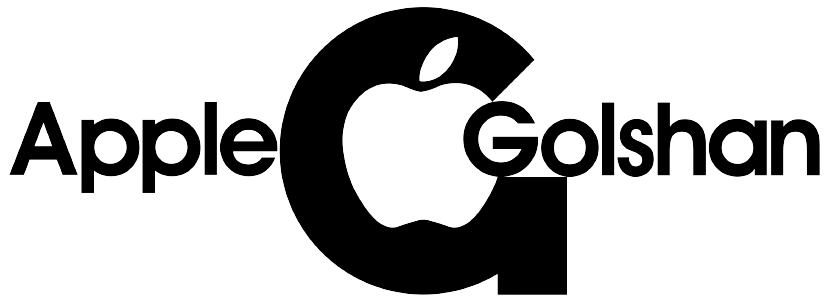-
آیفون
- آیفون 17 پرو مکس
- آیفون 17 پرو
- آیفون 17 ایر
- آیفون 17
- آیفون 16 پرو
- آیفون 16e
- آیفون 16 پلاس
- آیفون 16
- آیفون 15 پرو مکس
- آیفون 15 پرو
- آیفون 15 پلاس
- آیفون 15
- آیفون 14 پرو مکس
- آیفون 14 پرو
- آیفون 14 پلاس
- آیفون 14
- آیفون 13 پرو مکس
- آیفون 13 پرو
- آیفون 13 مینی
- آیفون 13
- آیفون 12 پرو مکس
- آیفون 12 پرو
- آیفون 12 مینی
- آیفون 12
آموزش استفاده از Gboard برای آیفون و آیپد
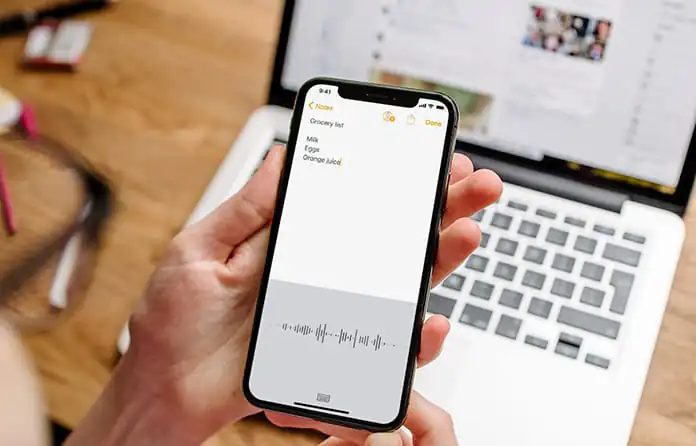
تایپ صوتی یا همان Gboard راهکاری به صرفه برای تایپ متنهای بلند می باشد. تایپ کردن متنهای بلند، گاهی اوقات میتواند خستهکننده و زمانبر باشد. در این مواقع، ممکن است به دنبال راهکارهایی برای کاهش زمان و هزینه تایپ باشیم. یکی از این راهکارها، استفاده از تایپ صوتی است.تایپ صوتی، فناوری تبدیل گفتار به نوشتار است که در گوشیهای هوشمند و سایر دستگاههای الکترونیکی کاربرد دارد. با استفاده از تایپ صوتی، میتوانید بدون نیاز به تایپ کردن، متن مورد نظر خود را بیان کنید و دستگاه، آن را به صورت نوشتار تبدیل کند.
فهرست محتوا
تایپ صوتی یا Gboard در آیفون، ویژگیها و قابلیتها
برای استفاده از تایپ صوتی فارسی در آیفون، میتوانید از سرویس Google Voice Typing استفاده کنید. این سرویس به صورت رایگان در دسترس است و میتوان آن را از App Store دانلود کرد. Google Voice Typing دقت بالایی در تبدیل گفتار به نوشتار دارد. با این حال، ممکن است در برخی موارد، خطاهایی در متن تایپ شده وجود داشته باشد. برای رفع این خطاها، میتوانید از گزینههای ویرایش متن استفاده کنید.
تایپ صوتی در آیفون، ویژگیها و قابلیتهای زیر را ارائه میدهد:
- پشتیبانی از زبان فارسی
- دقت بالا در تبدیل گفتار به نوشتار
- قابلیت تنظیم سرعت و کیفیت تبدیل
- قابلیت استفاده در برنامههای مختلف
چگونه کیبورد Gboard را روی آیفون و آیپد نصب کنیم؟
برای نصب Gboard مراحل زیر را دنبال کنید
۱. عبارت «Google Gboard» را در App Store جستجو کنید.
۲. اپ مورد نظر را انتخاب و «دانلود» را لمس کنید.
۳. بعد از اتمام دانلود، تنظیمات دستگاه خود را باز کنید.
۴. از منوی «General»، گزینه «Keyboard» را انتخاب کنید.
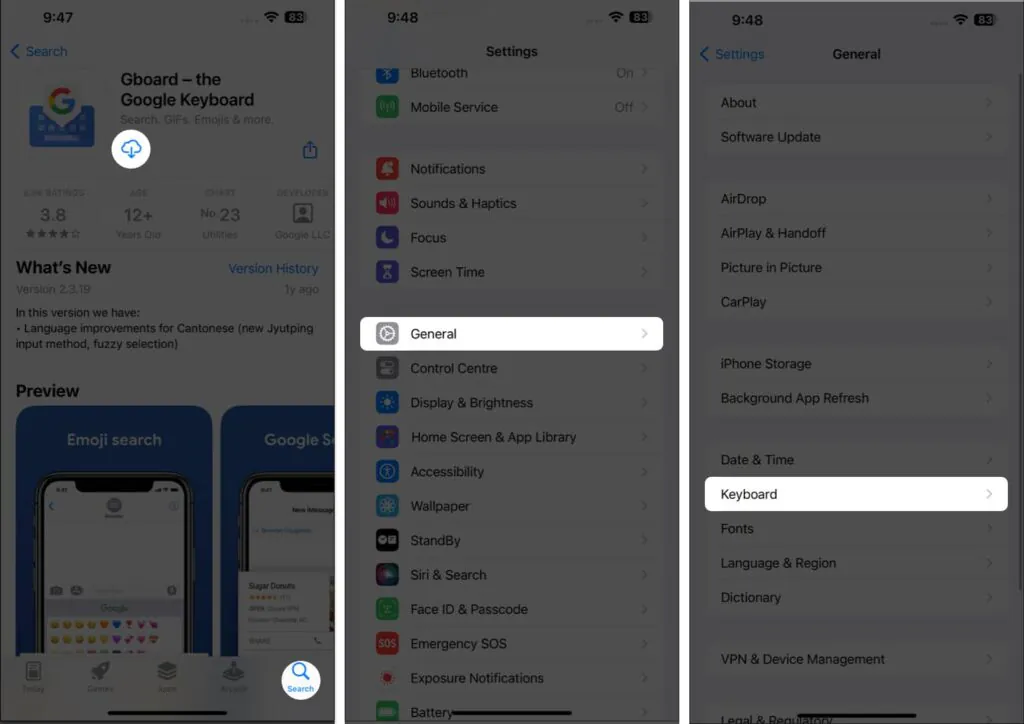
۵. گزینه «Keyboards» و سپس «Add New Keyboard» را انتخاب کنید.
۶. از قسمت «THIRD-PARTY KEYBOARDS»، کیبورد «Gboard» را انتخاب کنید.
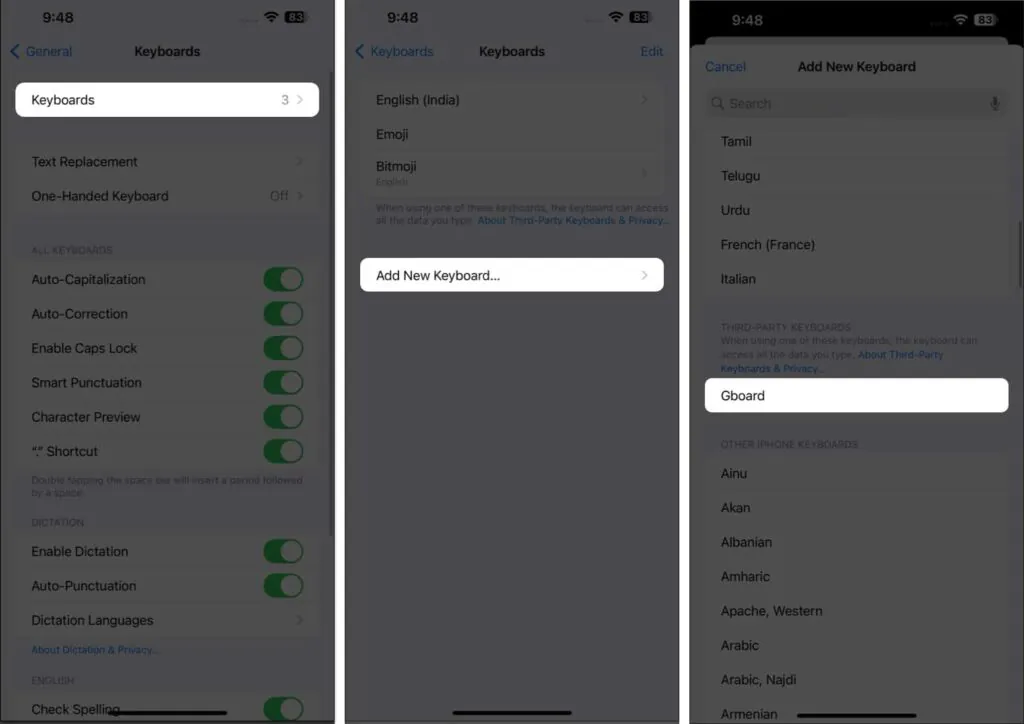
۷. بعد از اضافه کردن، کیبورد «Gboard» را از منو «Keyboards» انتخاب کنید.
۸. سوئیچ «Allow Full Access» را روشن کرده و روی پیام ظاهرشده، «Allow» را لمس کنید.
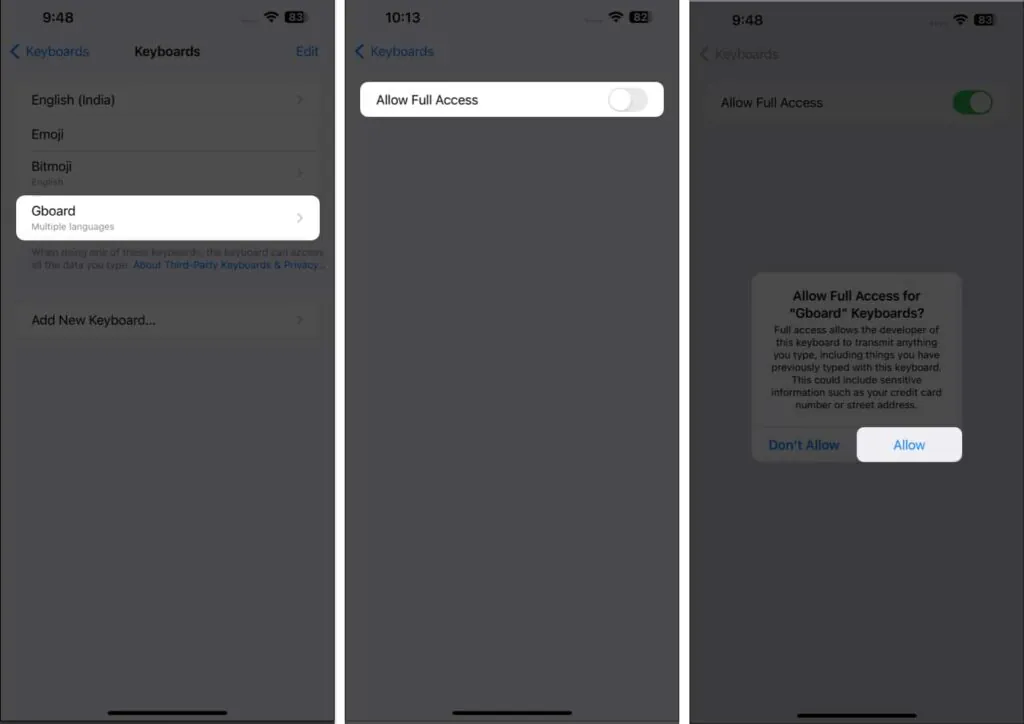
مراحل تنظیم Gboard بهعنوان کیبورد پیشفرض دستگاه
برای تنظیم کیبورد Gboard بهعنوان کیبورد پیشفرض در آیفون، مراحل زیر را دنبال کنید:
۱. از منو تنظیمات، گزینه «Keyboard» را انتخاب کنید.
۲. در بخش «Keyboards»، گزینه «Edit» را لمس کنید.
۳. گزینه «Gboard» را نگه دارید و به بالای فهرست بکشید.
۴. گزینه «Done» را لمس کنید.
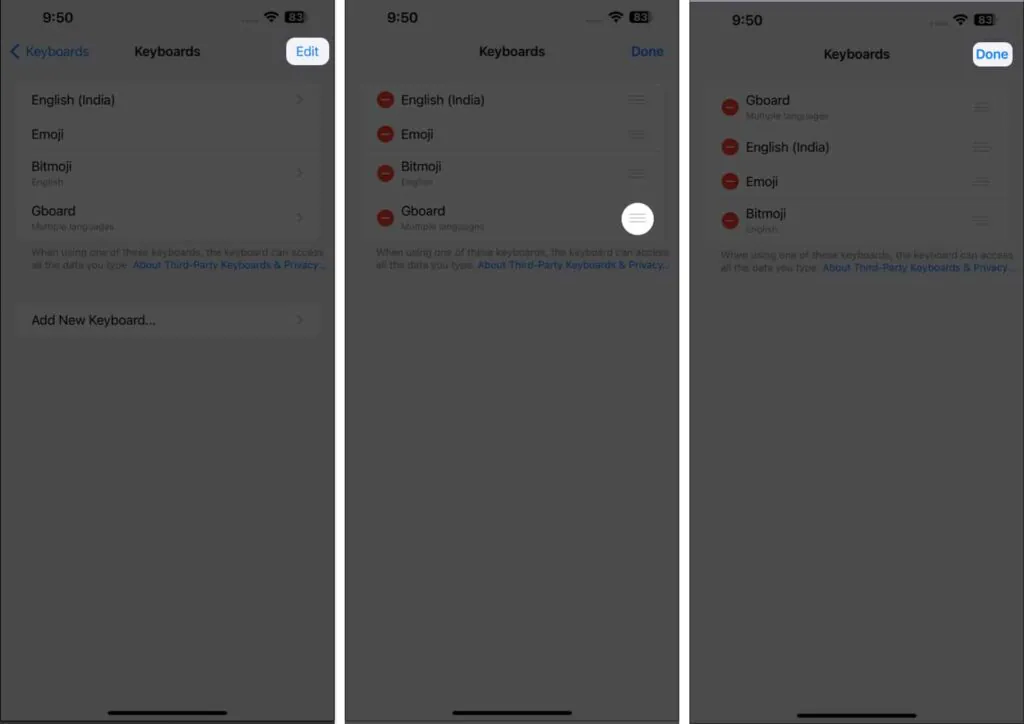
در صورت تمایل به استفاده از کیبورد اصلی آیفون، میتوانید در هنگام تایپ، آیکون کره زمین را در گوشه سمت چپ کیبورد لمس کنید تا کیبورد Gboard به حالت غیرفعال درآید.
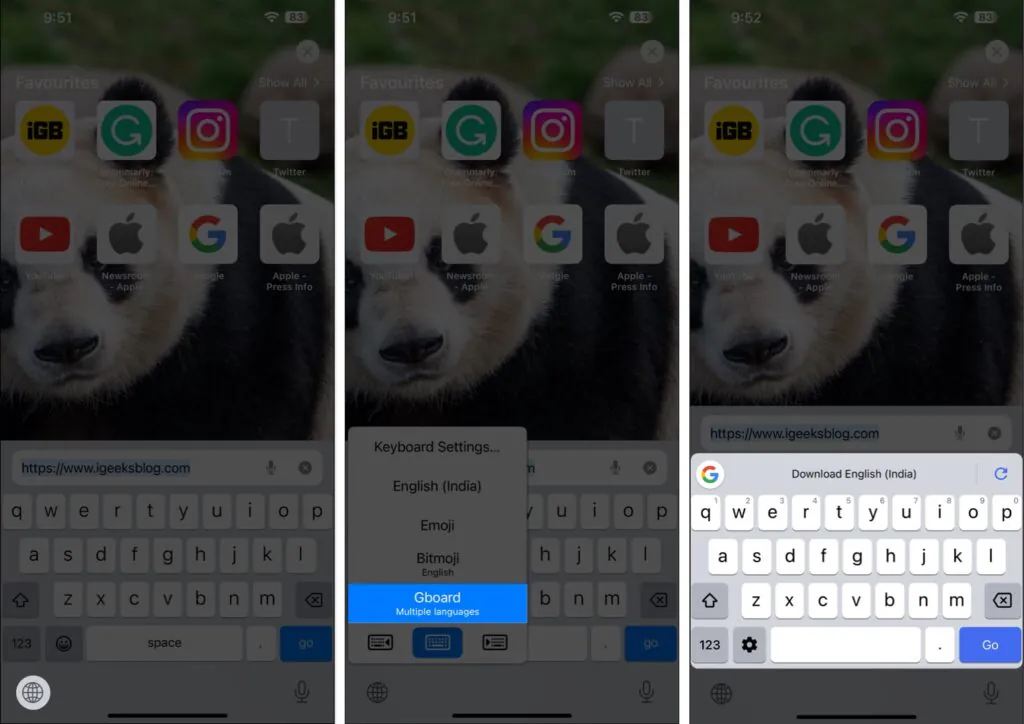
نحوه حذف Gboard از آیفون و آیپد
اگر ترجیح میدهید از کیبورد اصلی دستگاه خود استفاده کنید، میتوانید کیبورد Gboard را حذف کنید. برای این کار، مراحل زیر را دنبال کنید:
۱. تنظیمات دستگاه را باز کنید.
۲. از منو «General»، گزینه «Keyboard» و سپس «Keyboards» را انتخاب کنید.
۳. گزینه «Edit» را لمس کنید و روی آیکون «-» در کنار «Gboard» ضربه بزنید.
۴. گزینه «Delete» را لمس کنید تا کیبورد Gboard از دستگاه شما حذف شود. سپس، گزینه «Done» را لمس کنید.
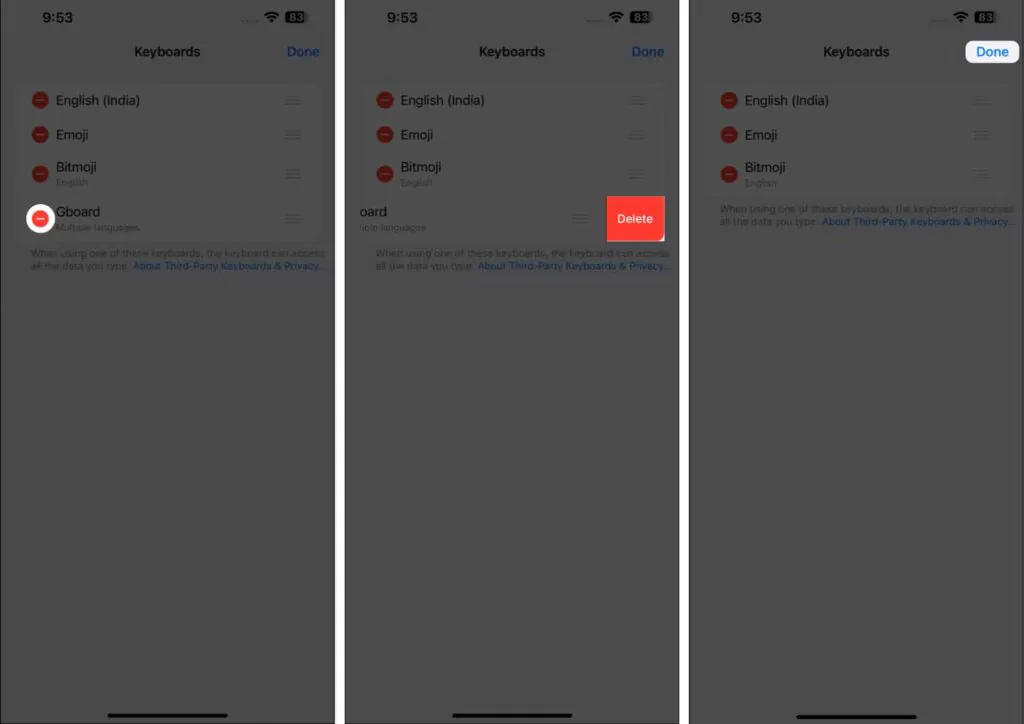
کلام آخر
در مجموع، Gboard یک گزینه عالی برای کاربرانی است که به دنبال یک کیبورد کاربردی، سریع و آساناند. این کیبورد قابلیتهای متعددی را در اختیار کاربران قرار میدهد که کار با گوشی هوشمند را بسیار آسانتر و لذتبخشتر میکند. دلایل اصلی پیشنهاد استفاده از این Gboard :
- جستوجوی سریع و آسان: با قابلیت سرچ داخلی گوگل در Gboard، میتوانید بدون ترک برنامهای که در حال کار در آن هستید، در گوگل جستوجو کنید.
- استفاده چندزبانه آسان: در Gboard میتوانید بهراحتی زبان کیبورد را تغییر دهید و از مترجم گوگل استفاده کنید.
- تایپ سریع و روان: قابلیت Swipe Typing امکان تایپ سریع و آسان را فراهم میکند.
- شخصیسازی ظاهر کیبورد: میتوانید ظاهر کیبورد را مطابق با سلیقه خود تغییر دهید.
- جلوگیری از اشتباهات تایپی: قابلیتهای تصحیح خودکار و حدس کلمات از اشتباهات تایپی جلوگیری میکنند.
- کپی و چسباندن آسان: میتوانید نوشته و عکس را بهراحتی کپی و چسباند.
- جستوجوی ایموجیها و گیفها: میتوانید ایموجیها و گیفهای مورد نظر خود را بهراحتی پیدا کنید.